Samsung Galaxy A33 Có một số tính năng tuyệt vời cho phép bạn đa nhiệm mà không gặp bất kỳ sự cố nào.Mặc dù nhiều người biết tính năng này là chia đôi màn hình.Bằng cách này, người dùng có thể sử dụng hai ứng dụng cùng lúc như trên PC.
- Làm thế nào để chia đôi màn hình trên Samsung A33?
- Samsung A33 bị chia đôi màn hình?
- Làm thế nào để đa nhiệm trên Samsung A33?
- Chế độ xem cửa sổ bật lên của Samsung A33?
Trong hướng dẫn này, chúng tôi sẽ chỉ cho bạn cách thực hiện nhiều tác vụ trên một màn hình, chẳng hạn như xem video, chơi trò chơi và tìm kiếm trên web hoặc kiểm tra email cùng một lúc.
Cách chia đôi màn hình trên Samsung Galaxy A33
Ở đây bạn sẽ tìm hiểu những điều sau ...
- Mở nhiều cửa sổ
- mở hoàn toàn một ứng dụng
- Thoát khỏi nhiều cửa sổ
- Sử dụng ảnh trong ảnh
Cách mở nhiều cửa sổ trên Samsung Galaxy A33
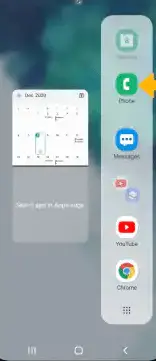
第 1 步 :lựa chọn khóa ứng dụng gần đây.
第 2 步 :Tiếp theo, chọn mong muốn Biểu tượng ứng dụngVà chọn Mở ở chế độ xem chia đôi màn hình.
第 3 步 :Điều hướng đến và chọn thứ hai ứng dụng.
Cách mở hoàn toàn ứng dụng trên Samsung Galaxy A33
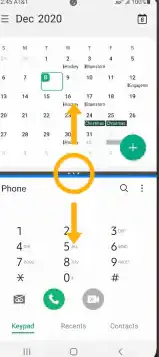
Đối với điều này, bạn sẽ thấy một ứng dụng có đường màu xanh lam, có nghĩa là ứng dụng đang hoạt động.Chỉ cần chọn giữa màn hìnhdải phân cách và kéo nó xuống màn hìnhđáy hoặc kéo lên màn hìnhđứng đầu, Nó phụ thuộc vào dải phân cách mà bạn muốn mở hoàn toàn.
Cách thoát khỏi nhiều cửa sổ
Để thoát khỏi chế độ chia đôi màn hình hoặc nhiều cửa sổ, hãy chọnChìa khóa nhà.
Cách sử dụng Picture-in-Picture trên Samsung Galaxy A33
Chế độ ảnh trong ảnh là một trong những tính năng có trên các thiết bị iPhone.Bạn cũng có thể sử dụng nó trên các thiết bị của Samsung.ChỉNhấp trong khi sử dụng bản đồ hoặc xem video toàn màn hìnhNút Home .Tiếp theo, ứng dụng sẽ xuất hiện ở góc màn hình với tư cách là Cửa sổ hình trong hình .
Bạn cũng có thể chọn và kéo cửa sổ nếu cần.Chế độ ảnh trong ảnh được bật theo mặc định trên các ứng dụng đã chọn.Để xem ứng dụng ở chế độ ảnh trong ảnh, hãy truy cập Thanh thông báoVuốt xuống> chọn Biểu tượng cài đặt> ứng dụng > Biểu tượng menu > Chuyến thăm đặc biệt > Hình ảnh trong ảnh > Bạn sẽ thấy một ứng dụng có thể được sử dụng trong chế độ hình ảnh - hình ảnh ở chế độ hình ảnh.
Giới thiệu về Samsung Galaxy A33
Samsung Galaxy A33 được trang bị màn hình 6.4 inch với kích thước hiển thị Super AMOLED, 90Hz, độ phân giải 1080 x 2400 pixel, màn hình được trang bị kính cường lực Corning Gorilla Glass 5.Máy chạy hệ điều hành Android 12, One UI 4.1, bộ nhớ trong 128 GB RAM 6 GB, RAM 128 GB 8GB, RAM 256 GB 8GB và có 48 camera phía sau 8 MP + 5 MP + 2 MP + XNUMX MP.Dung lượng pin là 5000 mAh với khả năng sạc nhanh.













